विंडोजमधील मॅन्युअली अद्यतनित करा – मायक्रोसॉफ्ट समर्थन, त्याच्या विंडोज पीसीचे पायलट (ड्रायव्हर्स) अद्यतनित करा – क्रॅब माहिती
त्याच्या विंडोज पीसीचे पायलट (ड्रायव्हर्स) अद्यतनित करा
Contents
- 1 त्याच्या विंडोज पीसीचे पायलट (ड्रायव्हर्स) अद्यतनित करा
- 1.1 विंडोजमध्ये स्वहस्ते ड्रायव्हर्स अद्यतनित करा
- 1.2 आपण प्रारंभ करण्यापूर्वी
- 1.3 डिव्हाइस पायलट अद्यतनित करा
- 1.4 डिव्हाइसचा ड्रायव्हर पुन्हा स्थापित करा
- 1.5 अतिरिक्त मदत
- 1.6 त्याच्या विंडोज पीसीचे पायलट (ड्रायव्हर्स) अद्यतनित करा
- 1.7 पायलट म्हणजे काय ?
- 1.8 आपल्या PC चे पायलट अद्यतनित करण्याचा काय अर्थ आहे ?
- 1.9 त्याच्या विंडोज पीसीचे पायलट अद्यतनित करा
- 1.10 उपयुक्त दुवे
पायलट आवश्यक आहेत घटक आणि परिघीयांचे चांगले कार्य. आपण उपकरणांचा ड्रायव्हर स्थापित न केल्यास, विंडोज ते ओळखण्यास सक्षम होणार नाही आणि म्हणूनच आपण ते वापरण्यास सक्षम होणार नाही.
विंडोजमध्ये स्वहस्ते ड्रायव्हर्स अद्यतनित करा
लक्षात आले: विंडोजमध्ये पायलट अद्यतने मिळविण्यासाठी सर्वात चांगला मार्ग आणि सर्वात सुरक्षित मध्ये विंडोज अपडेट आहे. आपल्याकडे विंडोज अपडेटसह समस्या येत असल्यास, विंडोज अपडेट दुव्यांपैकी एक प्रथम आपल्याला मदत करू शकेल की नाही हे आपण पाहू शकता.
आपण प्रारंभ करण्यापूर्वी
विंडोज ड्राइव्हर्सची अद्यतने, तसेच नेटवर्क कार्ड, मॉनिटर्स, प्रिंटर आणि व्हिडिओ कार्ड यासारखी अनेक डिव्हाइस स्वयंचलितपणे डाउनलोड केली जातात आणि विंडोज अपडेटद्वारे स्थापित केली जातात. आपल्याकडे कदाचित सर्वात अलीकडील ड्रायव्हर्स आधीच आहेत, परंतु आपण ड्रायव्हरला व्यक्तिचलितपणे अद्यतनित करू किंवा पुन्हा स्थापित करू इच्छित असल्यास, पुढे कसे जायचे ते येथे आहे:
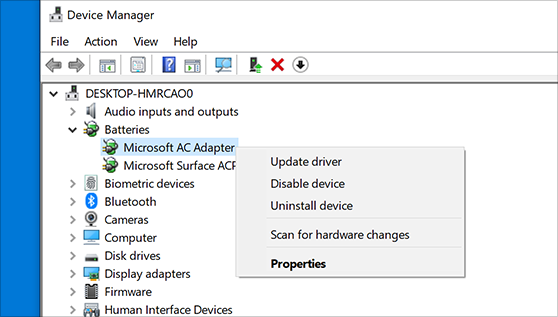
डिव्हाइस पायलट अद्यतनित करा
- टास्कबारच्या शोध क्षेत्रात, प्रविष्ट करा उपकरण व्यवस्थापक, नंतर निवडा डिव्हाइस व्यवस्थापक.
- डिव्हाइसची नावे प्रदर्शित करण्यासाठी एक श्रेणी निवडा, नंतर आपण अद्यतनित करू इच्छित असलेल्या वर उजवे क्लिक करा (किंवा दीर्घकाळ दाबा).
- निवडा अद्यतनित सॉफ्टवेअर ड्राइव्हर स्वयंचलितपणे शोधा.
- निवडा पायलट अद्यतनित करा.
- विंडोजला नवीन ड्रायव्हर सापडला नाही तर डिव्हाइसच्या निर्मात्याच्या वेबसाइटवर एक शोधा आणि सूचनांचे अनुसरण करा.
डिव्हाइसचा ड्रायव्हर पुन्हा स्थापित करा
- टास्कबारच्या शोध क्षेत्रात, प्रविष्ट करा उपकरण व्यवस्थापक, नंतर निवडा डिव्हाइस व्यवस्थापक.
- उजवे क्लिक करा (किंवा बर्याच काळासाठी डिव्हाइसचे नाव दाबा), नंतर निवडा विस्थापित करा.
- आपला पीसी रीस्टार्ट करा.
- विंडोज ड्रायव्हर पुन्हा स्थापित करण्याचा प्रयत्न करतो.
अतिरिक्त मदत
आपण डेस्कटॉप न पाहिल्यास आणि त्याऐवजी आपण निळा, काळा किंवा रिक्त स्क्रीन पाहिल्यास, निळ्या स्क्रीन त्रुटी सोडवणे किंवा काळ्या किंवा रिक्त स्क्रीन त्रुटी सोडवणे पहा.
त्याच्या विंडोज पीसीचे पायलट (ड्रायव्हर्स) अद्यतनित करा
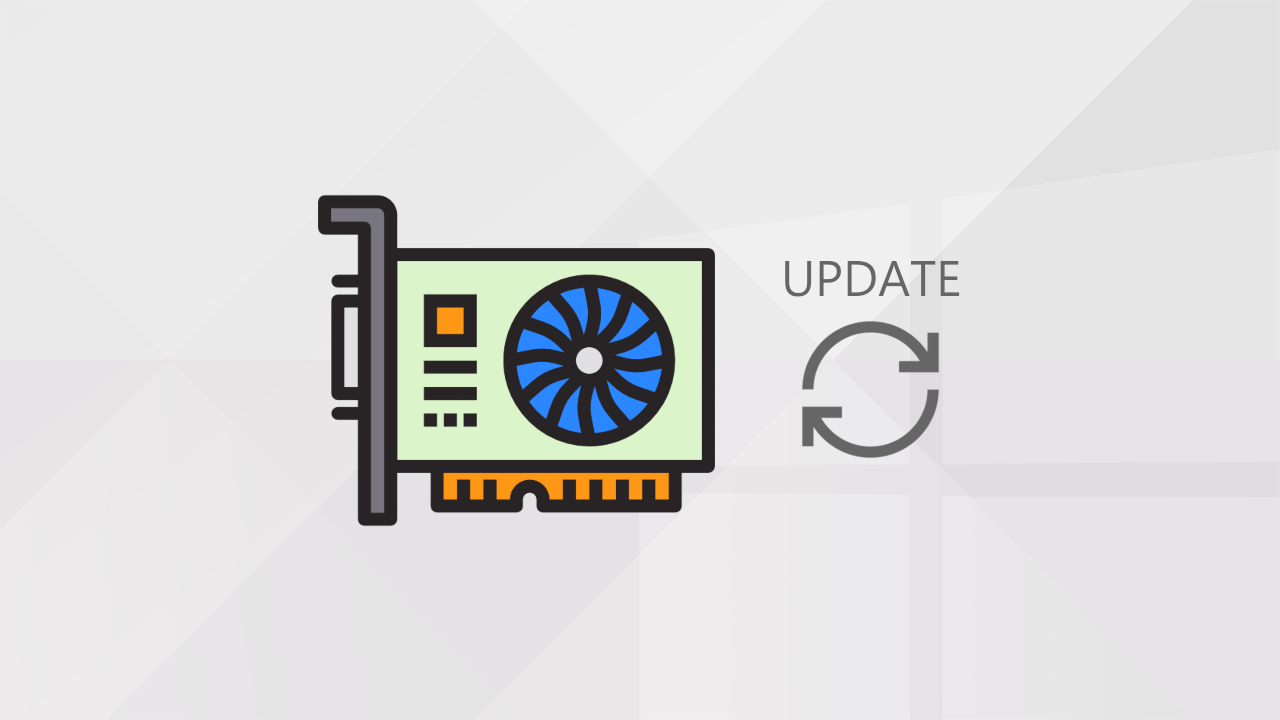
आपले संगणक पायलट अद्यतनित करा आपल्याला अधिक कार्यक्षम आणि सर्व अधिक स्थिर प्रणाली ठेवण्याची परवानगी देते. आपण निळे स्क्रीन (बीएसओडी), गोठलेले, लागवड किंवा अकाली रीस्टार्टचे बळी आहात ?
समाधान मध्ये असू शकते पायलट अद्यतन आपल्या संगणकाचा.
आपल्याला कसे माहित नाही आपले पीसी ड्रायव्हर्स प्रभावीपणे अद्यतनित करा ?
ते चांगले आहे, हा लेख आपल्याला कसे करावे हे स्पष्ट करते. ��
पायलट म्हणजे काय ?
आपल्यापैकी जे त्याकडे दुर्लक्ष करतात त्यांच्यासाठी ए पायलट (किंवा ड्रायव्हर) एक प्रोग्राम आहे जो ऑपरेटिंग सिस्टमला परवानगी देतो डिव्हाइस शोधा आणि त्याच्याशी संवाद साधण्यास सक्षम असणे. पायलट म्हणून ऑपरेटिंग सिस्टम दरम्यान मध्यस्थ भूमिका बजावते (उदा. : विंडोज) आणि डिव्हाइस (उदा. : ग्राफिक्स कार्ड, एक वेबकॅम).
पायलट आवश्यक आहेत घटक आणि परिघीयांचे चांगले कार्य. आपण उपकरणांचा ड्रायव्हर स्थापित न केल्यास, विंडोज ते ओळखण्यास सक्षम होणार नाही आणि म्हणूनच आपण ते वापरण्यास सक्षम होणार नाही.
आपल्या PC चे पायलट अद्यतनित करण्याचा काय अर्थ आहे ?
सर्व प्रथम, आपल्याला हे माहित असले पाहिजे की ते आहे डिव्हाइसचे निर्माता (उदा: लॉजिटेक, एमएसआय …) जे ड्रायव्हरला विंडोजला ओळखण्याची आणि वापरण्याची परवानगी देते. निर्माता अगदी प्रदान करतो या पायलटच्या अनेक आवृत्त्या ! खरंच, कालांतराने, निर्मात्यास हे समजू शकते की तेथे आहेत पायलट दरम्यान बग किंवा विसंगतता की त्याने डिझाइन केले आणि विंडोजची आवृत्ती. हे खरेदीदार आहेत जे निर्मात्याकडे समस्या वाढवतात जे प्रदान करून समस्येचे निराकरण करण्यास जबाबदार आहेत एक नवीन पायलट.
चला एक उदाहरण घेऊ: निर्माता लॉजिटेक त्याच्या ड्रायव्हरसह आवृत्ती 1 मध्ये विक्रीसाठी नवीन कीबोर्ड ऑफर करते.0. काही दिवसांनंतर, खरेदीदारांना हे समजले की कीबोर्ड मल्टीमीडिया की विंडोज 7 64 बिटला प्रतिसाद देत नाहीत आणि संपर्क लॉजिटेक. नंतरचे नंतर ए च्या डिझाइनवर कार्य करेल नवीन ड्रायव्हर (ज्याचे नाव उदाहरणार्थ 1.1) जे या बगचे निराकरण करेल. एकदा पायलट तयार आहे, तो त्याच्या अधिकृत वेबसाइटवर डाउनलोड करण्यासाठी ऑफर करतो. कीबोर्ड समस्येचे निराकरण करण्यासाठी खरेदीदारास केवळ नवीन ड्रायव्हर डाउनलोड आणि स्थापित करावे लागेल. ��
बग सोडवण्याव्यतिरिक्त, ड्रायव्हर्स देखील ऑफर करू शकतात नवीन वैशिष्ट्य आपल्या परिघीयांना. हे विशेषतः ग्राफिक्स कार्डसाठी आहे. पायलट देखील सुधारतात कामगिरी आणि ते स्थिरता विंडोज वर आपली उपकरणे.
तथापि सावधगिरी बाळगा: जर आपली प्रणाली स्थिर असेल आणि आपल्या उपकरणांमध्ये कोणतीही विशिष्ट समस्या लक्षात घेत नसेल तर, ए चालविणे आवश्यक नाही पायलट अद्यतन या सामग्रीचा. नवीन पायलटने आपल्याकडे पूर्वी नसलेल्या बग आणि समस्या तयार करणे असामान्य नाही ! जेव्हा पायलट नवीन वैशिष्ट्ये देते तेव्हा हे विशेषतः असे आहे. नवीन ड्रायव्हरने ऑफर केलेले बदल खरोखरच आपल्याला स्वारस्य असल्यास हे आपल्यावर अवलंबून आहे !
त्याच्या विंडोज पीसीचे पायलट अद्यतनित करा
यासाठी अनेक पद्धती उपलब्ध आहेत आपले पीसी पायलट अद्यतनित करा ::
- एन ° 1: संगणक निर्मात्याच्या वेबसाइटद्वारे
- एन ° 2: संगणक निर्मात्याच्या अद्यतन युटिलिटीद्वारे
- एन ° 3: डिव्हाइस निर्मात्याच्या वेबसाइटद्वारे
- एन ° 4: ड्रायव्हर्सक्लॉड मार्गे
- एन ° 5: स्नॅपी ड्रायव्हरद्वारे मूळ स्थापित करा
टीप: जर तू दाबा आणि आपण शोधत आहात सोपी आणि द्रुत पद्धत आपले पीसी ड्रायव्हर्स अद्यतनित करण्यासाठी, ड्राइव्हर्सक्लॉड किंवा स्नॅपी ड्राइव्हर स्थापित मूळ वापरा.
संगणक निर्मात्याच्या वेबसाइटद्वारे
आपण आपल्या संगणक निर्मात्याच्या निर्मात्याच्या साइटवरून आपले संगणक ड्रायव्हर्स अद्यतनित करू शकता. तथापि, हे आहे मी किमान शिफारस करतो अशी पद्धत. खरंच, निर्मात्याने ऑफर केलेले वैमानिक बर्याचदा असतात पूर्णपणे अप्रचलित. आपल्याकडे विंडोजची अलीकडील आवृत्ती असल्यास ते आपली सिस्टम अस्थिर बनवू शकतात.
सामान्यत: उत्पादक त्यांच्या वेबसाइटवर ड्रायव्हर्स ऑफर करतात संगणकावरून रिलीझ झाल्यावर सर्वात अलीकडील, ज्याची चाचणी आणि मंजूर झाली आहे. सर्वात अलीकडील वैमानिकांवर डाउनलोड दुवे अद्यतनित करून निर्मात्याने संगणकाचे परीक्षण करणे फारच दुर्मिळ आहे. दुस words ्या शब्दांत, जर आपला पीसी दोन वर्षांपेक्षा जास्त जुना किंवा वाईट असेल आणि जर आपण विंडोजची आपली आवृत्ती बदलली असेल तर मी तुम्हाला निर्मात्याद्वारे ऑफर केलेले पायलट डाउनलोड आणि स्थापित करण्याचा जोरदार सल्ला देतो. नंतरचे अस्तित्व अप्रचलित, ते विंडोजवर बग जोखीम घेतात !
एचपी मंडप स्लिमलाइन एस 7520 डेस्कटॉप संगणकासह एक उदाहरण.एफआर. त्यात समाविष्ट असलेल्या एटीआय रेडियन एक्सप्रेस 200 ग्राफिक्स कार्डसाठी, एचपी साइट आवृत्तीमध्ये ड्रायव्हर ऑफर करते 8.31.100.0 23 जानेवारी 2007 पासून डेटिंग:
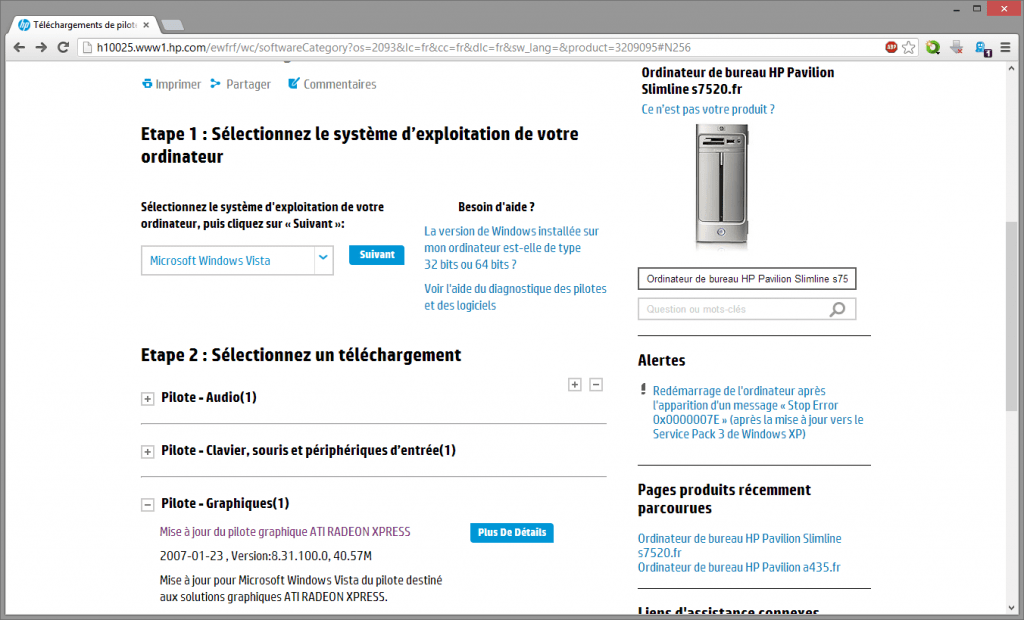
जर आम्ही अधिकृत एटीआय/एएमडी वेबसाइटवर गेलो तर पायलट शोधा रेडियन एक्सप्रेस 200 ग्राफिक्स कार्डशी संबंधित, आम्ही पायलटमध्ये आवृत्तीमध्ये आलो आहोत 10.2 24 जानेवारी 2010 पासून डेटिंग !
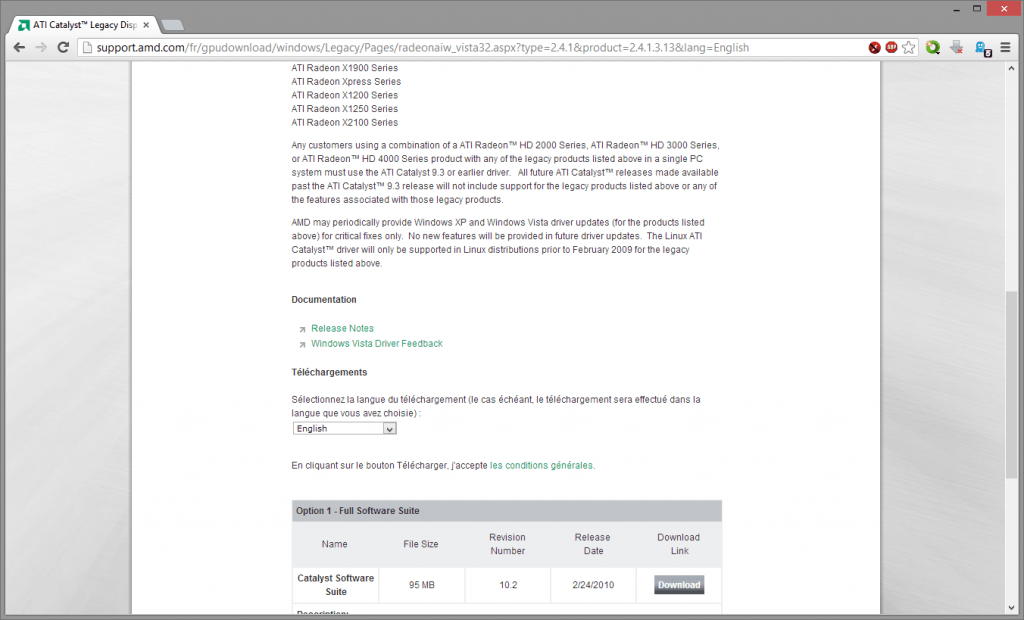
या उदाहरणाद्वारे, आम्ही लक्षात घेतो की एचपी सारख्या संगणक उत्पादकांनी दुवे अद्यतनित केले नाहीत सर्वात अलीकडील पायलट त्यांच्या वेबसाइटवर. आपण मूळ स्थापितपेक्षा अलीकडील विंडोज आवृत्ती वापरल्यास ते अधिक चांगले आहे पायलट डाउनलोड करणे टाळा संगणक निर्मात्याच्या साइटवर आणि मी तुम्हाला सांगेन त्या इतर पद्धतींकडे झुकत आहे.
तथापि, आपण त्याच्या फॅक्टरी कॉन्फिगरेशनमध्ये विंडोज पुन्हा स्थापित करण्याची योजना आखत असल्यास, त्यासह सोडणे चांगले आहे मूळ पायलट कोण आहे निर्मात्याद्वारे चाचणी आणि मंजूर.
संगणक निर्मात्याच्या अद्यतन युटिलिटीद्वारे
संगणक उत्पादक वाढत्या प्रमाणात ऑफर करत आहेत उपयुक्तता अद्यतनित करा जे संगणकाचे घटक आणि परिघीयांचे वैमानिक स्वयंचलितपणे डाउनलोड आणि स्थापित करतात. ते मदरबोर्डचे BIOS/UEFI फर्मवेअर देखील अद्यतनित करतात.
ही उपयुक्तता सामान्यत: आपल्या सिस्टमवर “लाइव्ह अपडेट” किंवा “पायलट आणि परिघीय अद्यतने” या नावाने उपस्थित असते. उदाहरणार्थ, ASUS मध्ये, अद्यतन युटिलिटीला “एएसयूएस लाइव्ह अपडेट” म्हणतात. अशी उपयुक्तता स्थापित केली आहे की नाही हे पाहण्यासाठी स्टार्ट मेनूमध्ये शोध घ्या. आपण ते पाहिले नसल्यास, नंतरचे असे साधन ऑफर करते की नाही हे पाहण्यासाठी आपल्या PC च्या निर्मात्याच्या अधिकृत वेबसाइटवर एक नजर टाका.
निर्मात्याच्या अद्यतन युटिलिटीसह आपल्या वैमानिकांना अद्यतनित करणे आहे सुरक्षित पद्धत. सर्वात अलीकडील पायलट ऑफर करण्यात अयशस्वी, हे सुनिश्चित करते जास्तीत जास्त विश्वसनीयता कारण पायलट्सवर डाउनलोडसाठी ऑफर करण्यापूर्वी आपल्याकडे असलेल्या त्याच मशीनवर चाचणी केली जाते‘युटिलिटी अद्यतनित करा.
अद्यतन युटिलिटीचे उदाहरण घ्या लेनोवो. आपल्याकडे दुसर्या निर्मात्याची उपयुक्तता असल्यास काळजी करू नका, ते सर्व एकसारखे दिसतात म्हणून आपण निराश होणार नाही ! लेनोवो अपडेट्स युटिलिटीला “लेनोवो – अपडेट आणि डिव्हाइस पायलट” म्हणतात.
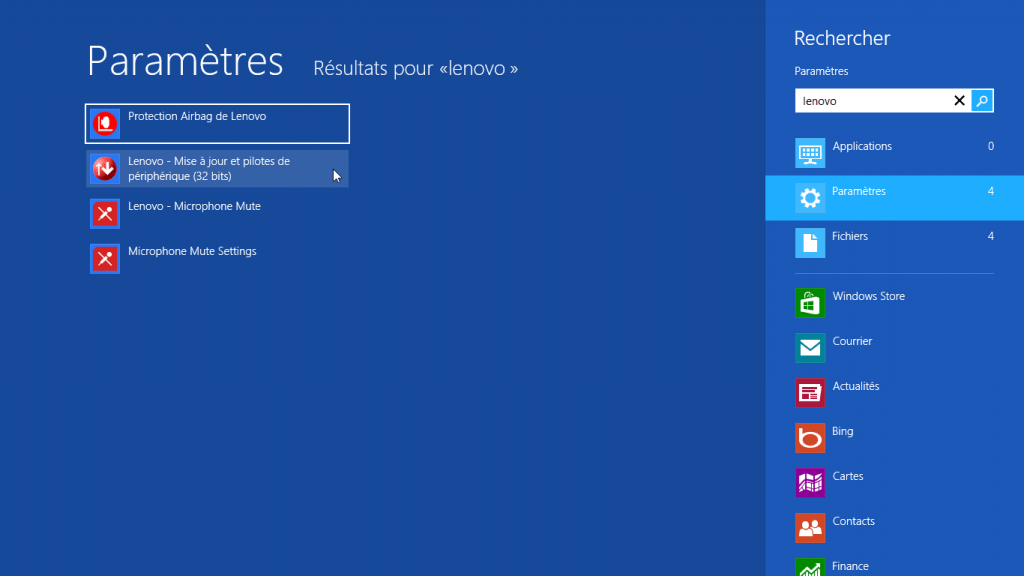
- धावपायलट अद्यतन युटिलिटी. आपल्या संगणकासाठी नवीन अद्यतने उपलब्ध आहेत की नाही हे पाहण्यासाठी हा एक आपला पीसी आणि निर्मात्याचे सर्व्हर स्कॅन करेल.
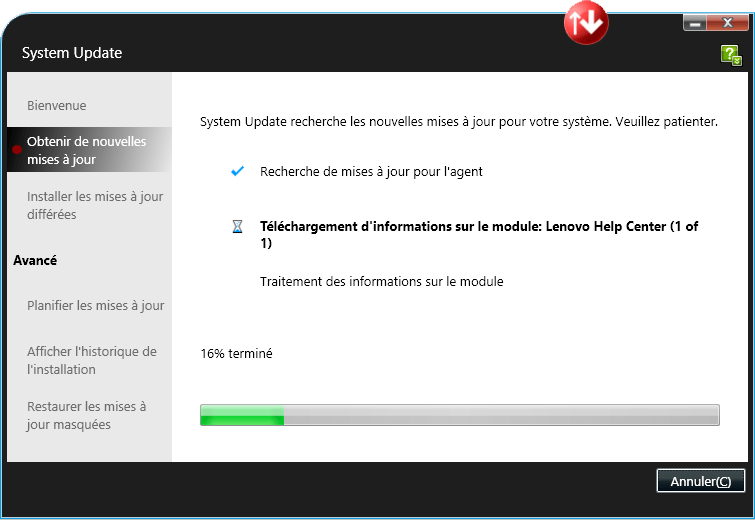
- खाली कॅप्चरमध्ये, युटिलिटी ऑफर करते बीआयओएसचे अद्यतन. तर नवीन ड्रायव्हर्स ग्राफिक्स कार्ड किंवा ऑडिओ नियंत्रक उपलब्ध होते, युटिलिटीने त्यांना स्थापित करण्याची ऑफर दिली असती ��
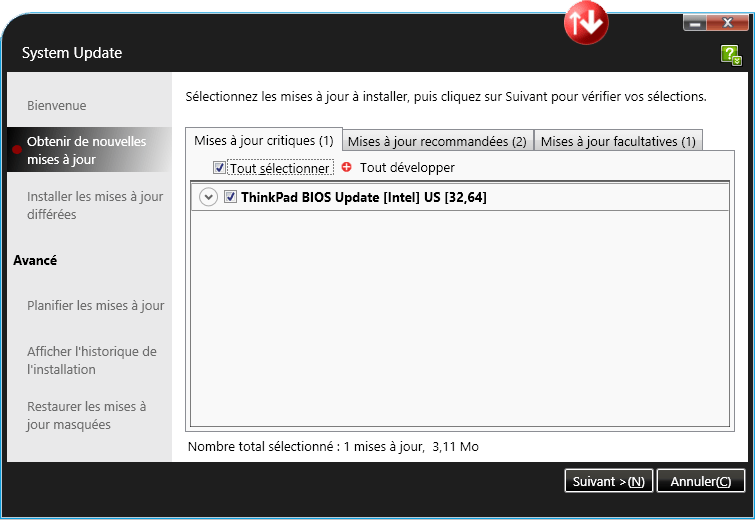
- त्यांना निवडा अद्यतने आपण स्थापित करू इच्छित आहात नंतर क्लिक करा स्थापित करा त्यांची स्थापना सुरू करण्यासाठी.
वापरण्यास खूप सोपे आणि खूप विश्वासार्ह, आपले वैमानिक अद्यतनित करा मार्गे मार्गेउत्पादकाची अद्यतन युटिलिटी ज्यांना आपली प्रणाली सहजतेने अद्यतनित करण्याची इच्छा आहे त्यांच्यासाठी अनुकूलता करण्याची पद्धत आहे !
डिव्हाइस निर्मात्याच्या वेबसाइटद्वारे
प्रत्येक घटक/परिघाच्या अधिकृत साइटवरून आपल्या वैमानिकांना अद्यतनित करा सर्वात लांब पद्धत परंतु हे आपल्याला कठीण वेळ घालवू देते सर्वात अलीकडील पायलट.
केवळ प्रीरोजेटिव्ह, आपल्याला आपल्या PC वर स्थापित केलेली विंडोज आवृत्ती माहित असणे आवश्यक आहे आणि तंतोतंत माहित असणे आवश्यक आहे घटक/परिघीय मॉडेल नावे मागील लेखात मी तुम्हाला स्पष्ट केल्याप्रमाणे आपल्या संगणकावरून:
मी तुम्हाला दोन उदाहरणांद्वारे कसे करावे हे दर्शवीन: च्या पायलटचे अद्यतन ग्राफिक कार्ड मग ते ऑडिओ नियंत्रक.
ग्राफिक्स कार्ड ड्राइव्हर अद्यतनित करा
ग्राफिक्स कार्डचे उदाहरण घ्या एनव्हीडिया जीफोर्स जीटीएक्स 1060.
- ग्राफिक्स कार्ड निर्माता एनव्हीडिया असल्याने, एनव्हीडिया डाउनलोड डाउनलोड पृष्ठावर जा. आपल्या आवडत्या शोध इंजिनवरील एक साधा शोध आपल्याला तेथे घेऊन जातो !
- याची माहिती द्या ग्राफिक्स कार्ड मॉडेलचे नाव (Geforce GTX 1060) तसेच ऑपरेटिंग सिस्टम आवृत्ती (विंडोज 10 64 बिट) नंतर क्लिक करा संशोधन.
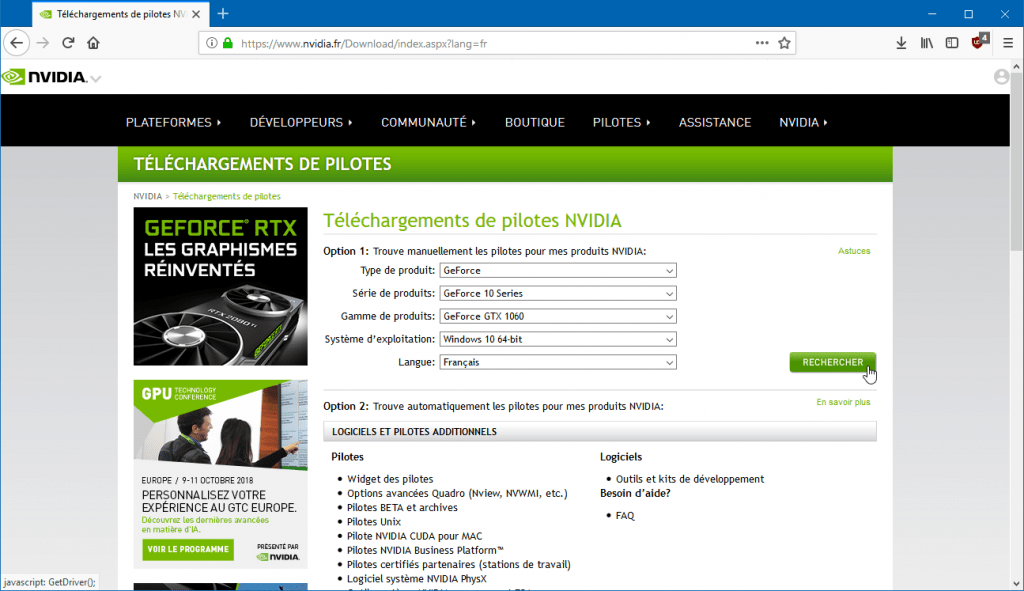
- बटणावर क्लिक करा डाउनलोड करा ग्राफिक्स कार्ड ड्रायव्हरच्या नवीनतम आवृत्तीचे डाउनलोड लाँच करण्यासाठी.
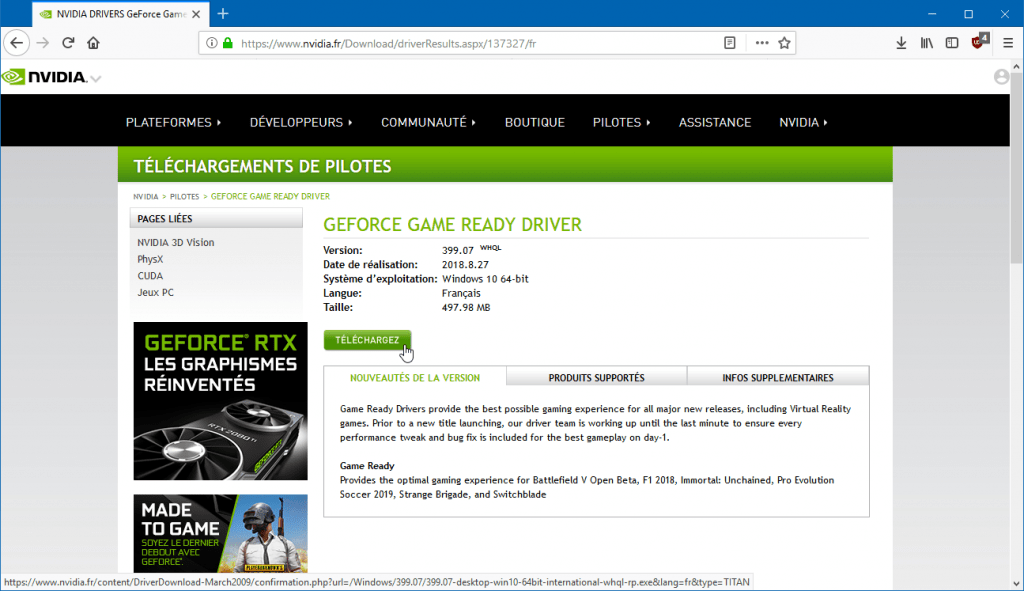
- डाउनलोड केलेले इंस्टॉलर चालवा ग्राफिक्स कार्ड ड्राइव्हर अद्यतनित करण्यासाठी.
आपल्याकडे असल्यास ही पद्धत समान आहे एएमडी ग्राफिक्स कार्ड, फरक इतकाच आहे की आपण अधिकृत एएमडी वेबसाइटवर जावे.
ऑडिओ कंट्रोलर ड्राइव्हर अद्यतनित करा
ऑडिओ नियंत्रकाचे उदाहरण घ्या रियलटेक ALC888.
- अधिकृत रियलटेक वेबसाइटवर जा.
- पृष्ठाकडे जा डाउनलोड मग क्लिक करा हाय डेफिनेशन ऑडिओ कोडेक्स (सॉफ्टवेअर).
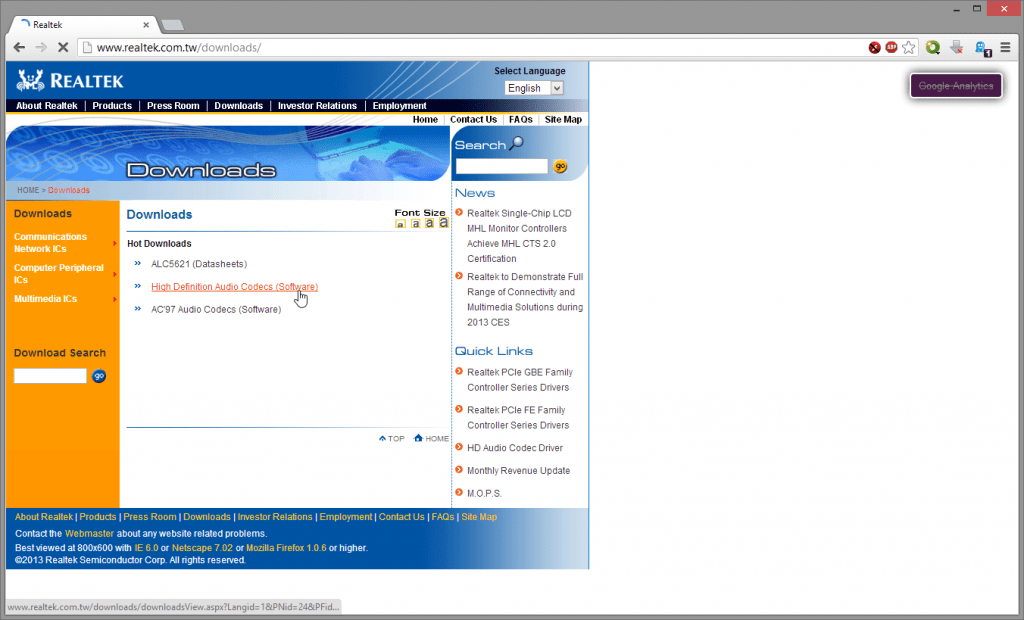
- वापराच्या अटी स्वीकारा, मग सुसंगत ड्रायव्हर निवडा आपल्या ऑपरेटिंग सिस्टमसह. हे करण्यासाठी, आपल्याकडे विंडोजची 32 -बिट किंवा 64 -बिट आवृत्ती आहे की नाही हे आपल्याला माहित असले पाहिजे.
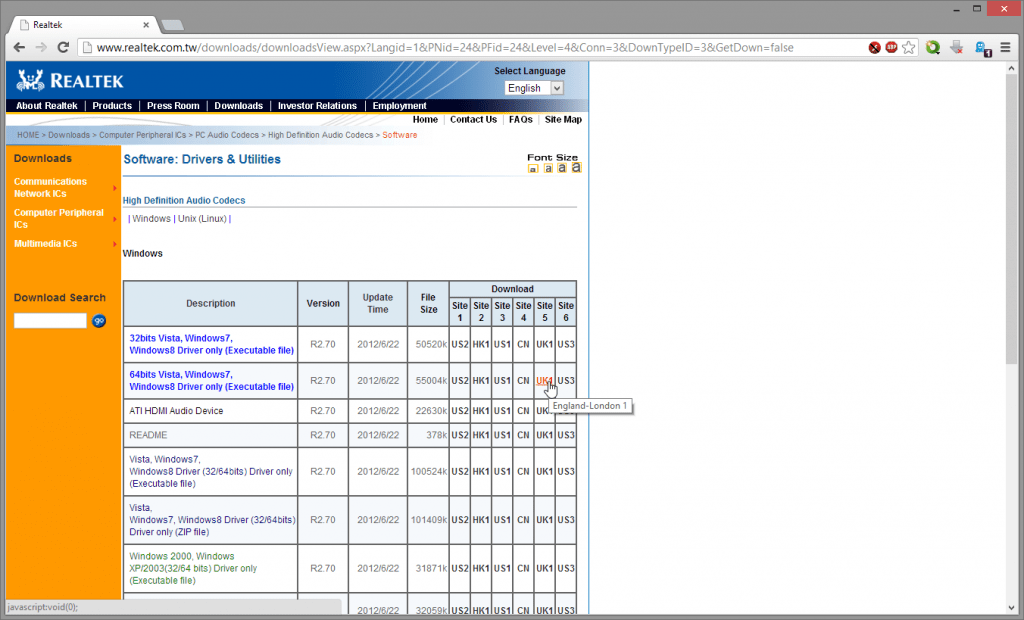
- ऑडिओ कंट्रोलर ड्राइव्हर डाउनलोड करण्यासाठी, आपण स्तंभातील एका दुव्यावर क्लिक करणे आवश्यक आहे डाउनलोड करा. वेगवान, रियलटेक सर्व्हर कधीकधी पुरेसे धीमे असतात हे शोधण्यासाठी वेगवेगळे दुवे वापरून पहा. सर्वात वेगवान सिद्धांत यूके (युनायटेड किंगडमसाठी) मध्ये असावा कारण तो आमच्या जवळचा सर्व्हर आहे (फ्रान्समध्ये).
- एकदा पायलट डाउनलोड झाला, ते स्थापित करा कोणत्याही सॉफ्टवेअर प्रमाणे. अ पुन्हा सुरू करा पायलट अद्यतन अंतिम करण्यासाठी निःसंशयपणे आवश्यक असेल.
बेरीज करणे: प्रथम घटक/परिघीय निर्मात्याच्या अधिकृत साइटचा शोध घ्या. या साइटवरून, तांत्रिक मटेरियल शीटमध्ये प्रवेश करा. अखेरीस, आपल्या ऑपरेटिंग सिस्टमच्या आवृत्तीनुसार, हार्डवेअर ड्राइव्हरची नवीनतम आवृत्ती डाउनलोड करण्यास अनुमती देणार्या दुव्यावर क्लिक करा.
ड्रायव्हर्सक्लॉड मार्गे
हा मेथोड निःसंशयपणे आहे सर्वात चांगले ज्ञात : ड्राइव्हर्सक्लॉड वेबसाइट वापरुन आपले वैमानिक अद्यतनित करा.
एक स्मरणपत्र म्हणून, ड्राइव्हर्सक्लॉडमध्ये असलेले सर्व घटक आणि परिघीय शोधण्यासाठी आपला संगणक स्कॅन करतो. त्यानंतर तो आपल्याला संबंधित वैमानिक डाउनलोड करण्याची ऑफर देतो. साइट तुलनेने चांगले कार्य करते परंतु ते आवश्यक आहे जागरुक राहणे आणि तो आपल्याला ऑफर करत असलेल्या सर्व वैमानिकांचा विचार केल्याशिवाय स्थापित करू नका: असे घडते की आपल्या उपकरणांसाठी सर्वात योग्य ड्रायव्हर म्हणजे काय हे साइटला माहित नसते. त्यानंतर तो अनेक डाउनलोड दुवे ऑफर करतो जे वेगवेगळ्या वैमानिकांना कारणीभूत ठरतात.
काळजी घ्या ! आपल्याला काही शंका असल्यास, मागील पद्धतींचा संदर्भ घ्या ज्या निश्चितच लांब आहेत, परंतु अधिक प्रभावी.
- ड्राइव्हर्सक्लॉड वेबसाइटवर जा आणि क्लिक करा प्रारंभ करण्यासाठी.
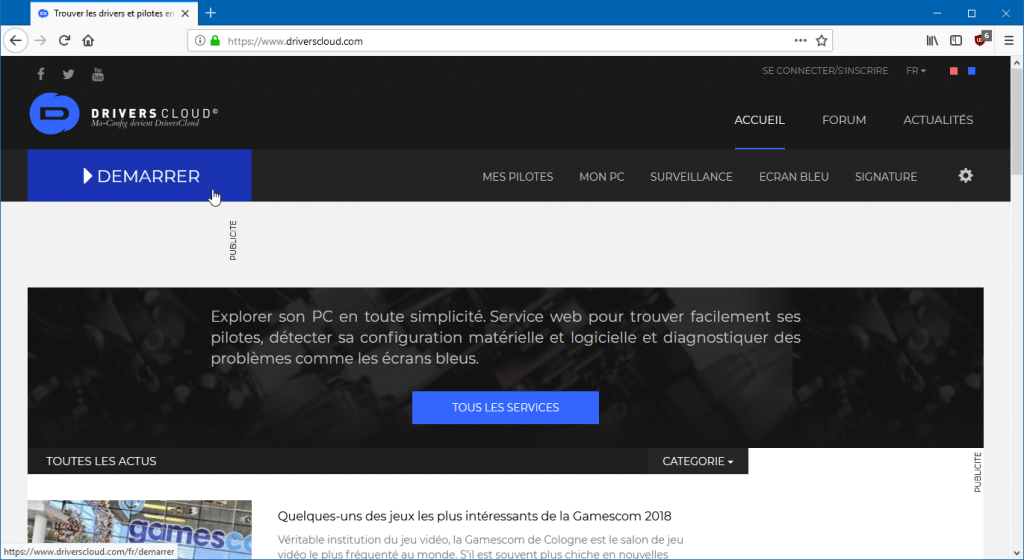
- शोध एजंट स्थापित करा आपल्या सिस्टमवर क्लिक करून स्थापित करा.
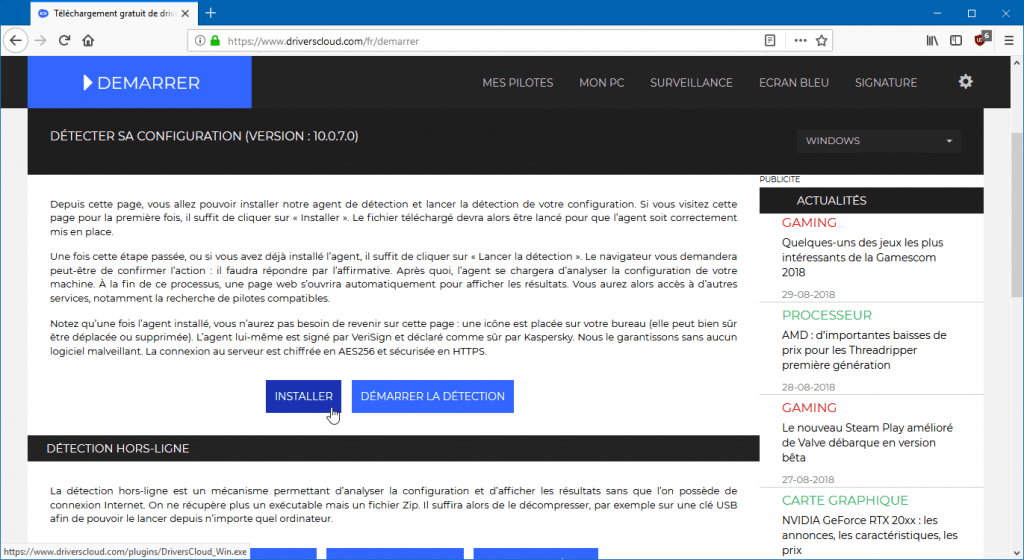
- एकदा एजंट स्थापित झाल्यानंतर, बटणावर क्लिक करा शोध आपल्या कॉन्फिगरेशनचा शोध प्रारंभ करण्यासाठी.
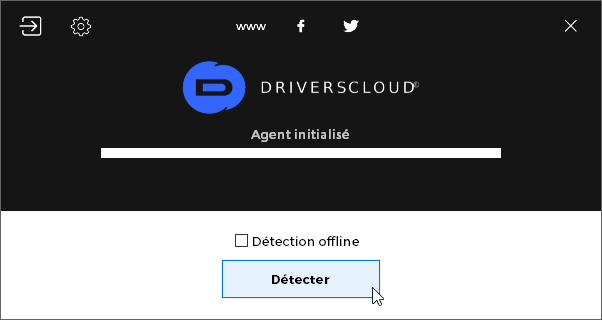
- एजंट आपल्या संगणकाचे विश्लेषण करते आणि नंतर प्रदर्शित करते सर्व घटकांची यादी तो सापडला, आपल्याला याचा जागतिक विहंगावलोकन करण्यास परवानगी देतो आपल्या PC चे कॉन्फिगरेशन.
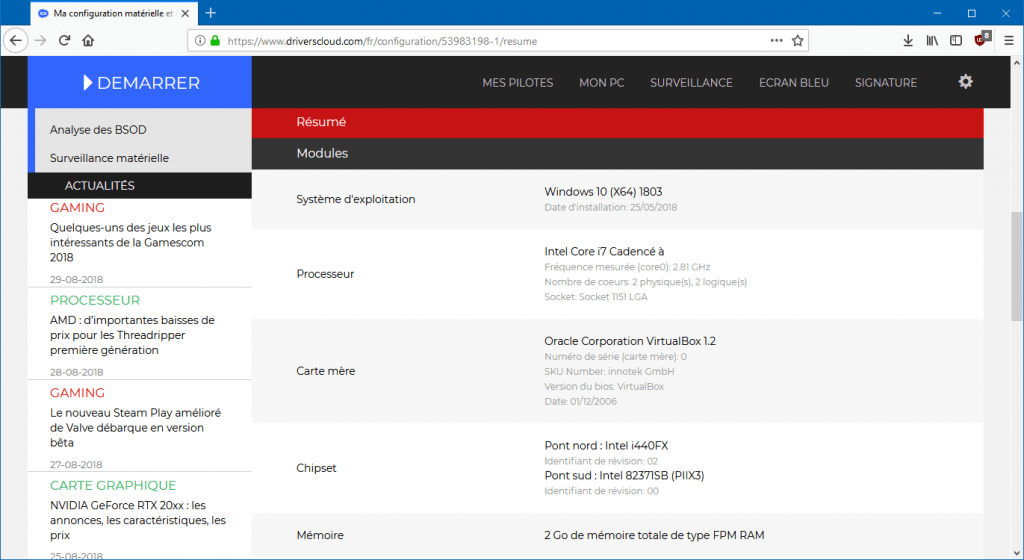
- बटणावर क्लिक करा पायलट शोधा पृष्ठाच्या तळाशी स्थित.
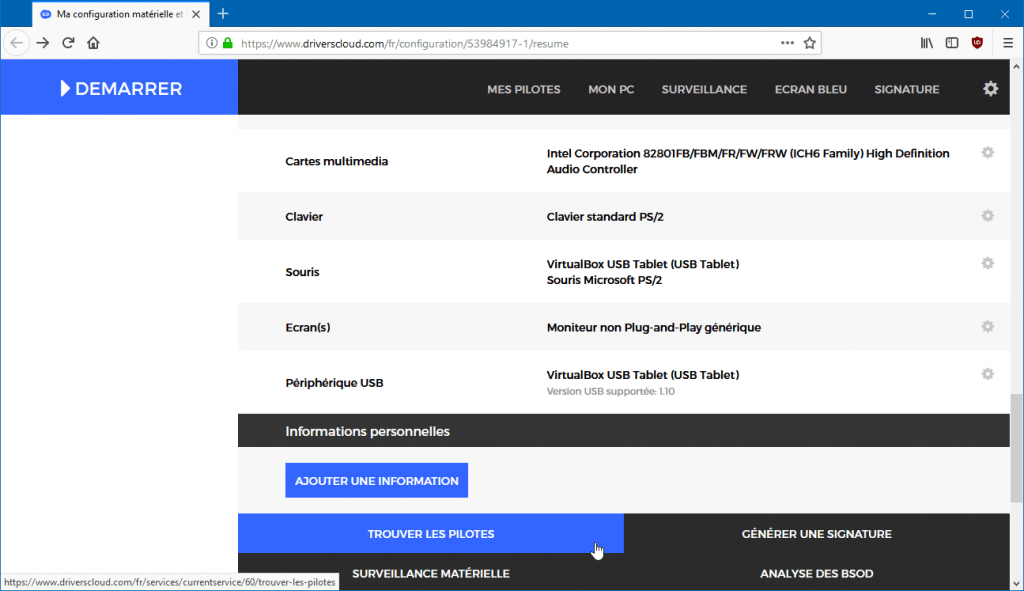
- नंतर बटणावर क्लिक करा डाउनलोड करा पायलटचे अद्यतन उपलब्ध असलेल्या परिघाच्या विरूद्ध. गेममध्ये एक नजर टाकण्यास अजिबात संकोच करू नका अधिक माहिती, जे सामान्यत: हे पायलट कोणत्या परिघीय/घटकांना सूचित करते. त्यात आपले आहे हे तपासा !
- एकदा एक्झिक्युटेबल फाइल डाउनलोड झाल्यानंतर, त्यास स्थापित करा पायलट अद्यतनित करा आपल्या घटक/परिघीय.
स्नॅपी ड्रायव्हर मार्गे मूळ स्थापित करा
आपल्या पीसी ड्रायव्हर्स अद्यतनित करण्यासाठी आपल्याला आणखी सोपे आणि वेगवान हवे आहे ?
वळा स्नॅप ड्रायव्हर मूळ स्थापित करा : विंडोज सॉफ्टवेअर जे स्वयंचलितपणे शोधते, स्थापित करते आणि अद्यतनित करते आणि एका मध्ये आपल्या सिस्टमच्या सर्व ड्रायव्हर्सवर किंवा केवळ आपल्याला स्वारस्य असलेले ड्रायव्हर्स क्लिक करा !

अधिक माहितीसाठी हे ट्यूटोरियल पहा:
उपयुक्त दुवे
- ग्राफिक्स कार्डचे पायलट पुन्हा स्थापित करा (एनव्हीडिया, एएमडी, इंटेल) डीडीयूसह योग्यरित्या
- विंडोज ड्रायव्हर ऑडिटर, सदोष पायलट शोधण्यासाठी
- विंडोज 10 वर इंटेल एचडी ग्राफिक्स ग्राफिक्स कार्डचे ड्रायव्हर अद्यतनित करा
- खरेदी मार्गदर्शक: व्हिडिओ गेम खेळण्यासाठी कोणता “गेमर” लॅपटॉप पीसी आहे ?
अंतिम शब्द
तेथे आपले संगणक ड्रायव्हर्स अद्यतनित करीत आहे हे खूप महत्वाचे आहे कारण ते आपल्याला अधिक चांगले कामगिरी करण्यास अनुमती देते आणि विशेषत: ए अधिक स्थिर प्रणाली.
त्याच्या पीसीचे पायलट अद्यतनित करण्यापूर्वी, सर्वात महत्वाची गोष्ट म्हणजे त्याच्या पीसीमध्ये काय आहे हे जाणून घेणे. कोणते घटक (मदरबोर्ड, ग्राफिक्स कार्ड इ.) आणि काय परिघ (कीबोर्ड, वेबकॅम इ.) ? या घटकांचे/परिघांचे ब्रँड आणि मॉडेल काय आहे ? जेव्हा आपल्याकडे या प्रश्नांची उत्तरे आपल्याकडे असतील तेव्हाच आपले संगणक ड्रायव्हर्स प्रभावीपणे अद्यतनित करा !
आपल्या ड्रायव्हर्स अद्यतनित करण्यासाठी आपल्याला एक आणि फक्त एक पद्धत निवडण्याची आवश्यकता नाही. या पद्धती पूरक आहेत विशेषत: जर त्यापैकी एखाद्याने आपल्याला शोधत असलेला पायलट शोधण्याची परवानगी दिली नाही. ��
हा लेख 1 मार्च 2013 रोजी प्रथमच प्रकाशित झाला होता . 10 नोव्हेंबर 2022 रोजी हे पूर्णपणे सुधारित केले गेले आणि 29 डिसेंबर 2022 रोजी शेवटच्या वेळी अद्यतनित केले गेले .
- अद्यतन
- पायलट
- विंडोज



